win11代理设置在哪 Microsoft Edge浏览器代理服务器设置教程
时间:2023-08-17 来源:互联网 浏览量:
win11代理设置在哪,许多人都知道在使用 Windows 操作系统时如何设置代理服务器,但是在使用 Microsoft Edge 浏览器时,有些人却不知道该如何设置代理服务器,实际上Microsoft Edge 浏览器的代理服务器设置与其他浏览器一样,只需要找到设置即可轻松完成。今天我们就来看看在 Win11 操作系统下,Microsoft Edge 浏览器代理服务器设置的教程。
具体步骤:
1. 第一步:首先打开Microsoft Edge浏览器(如图所示)。

2. 第二步:点击浏览器右上角的“...”符号,在下拉列表里找到设置,点击进入设置页面(如图所示)。
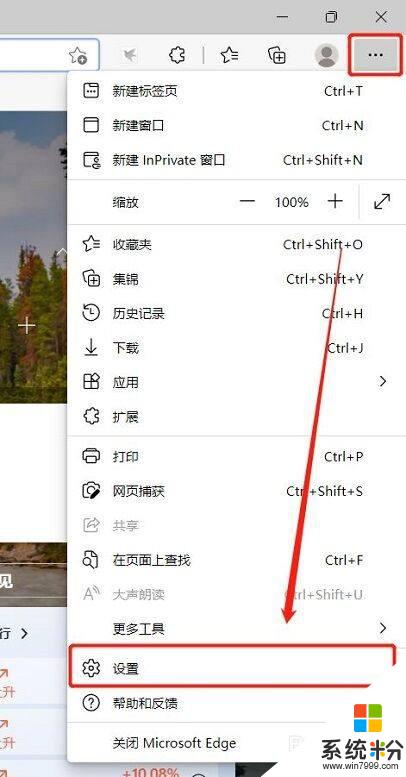
3.第三步:在设置页面的左侧,点击系统。进入系统配置页面,在页面中找到打开计算机代理设置,点击进入设置(如图所示)。
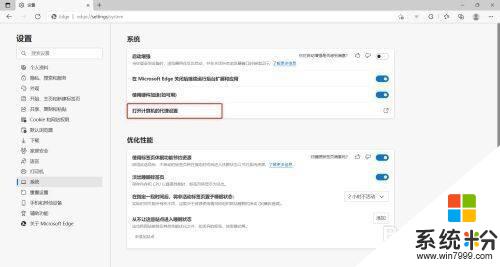
4.第四步:在弹出的设置窗口中找到代理设置,找到手工设置代理功能。可通过此功能设置计算机代理(如图所示)。
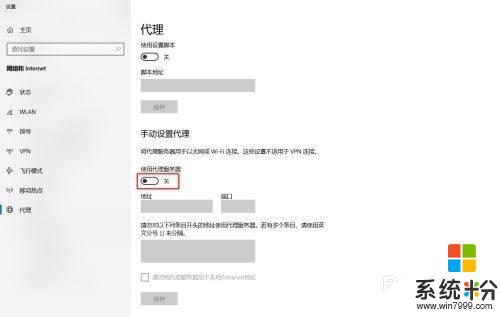
5.第五步:打开手工设置代理开关,在下方设置代理服务器的IP地址和端口(如图所示)。
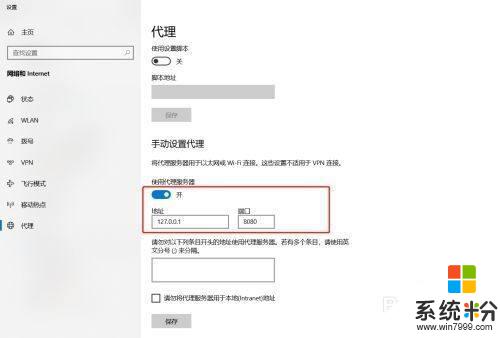
以上就是 Windows 11 代理设置在哪里的全部内容,如果您还有疑问,请参考以上步骤进行操作,希望这对您有所帮助。
我要分享:
相关教程
- ·怎么查看网页浏览器的代理服务器设置 查看网页浏览器的代理服务器设置的方法
- ·怎么设置IP代理/网页浏览器设置代理IP 设置IP代理/网页浏览器设置代理IP的方法
- ·百度浏览器如何设置默认浏览器 百度浏览器设置默认浏览器方法有哪些
- ·如何用qq管家设置默认浏览器 求助qq管家设置默认浏览器的教程
- ·ie浏览器兼容性设置在哪里 IE浏览器如何设置兼容模式
- ·360浏览器如何设置为默认浏览器 默认浏览器设置的方法有哪些
- ·戴尔笔记本怎么设置启动项 Dell电脑如何在Bios中设置启动项
- ·xls日期格式修改 Excel表格中日期格式修改教程
- ·苹果13电源键怎么设置关机 苹果13电源键关机步骤
- ·word表格内自动换行 Word文档表格单元格自动换行设置方法
电脑软件热门教程
- 1 Mac DNS被劫持怎么办?
- 2 电脑打开压缩文件提示不能打开此文件该如何解决 电脑打开压缩文件提示不能打开此文件该怎么解决
- 3 忘记wifi密码怎么办 wifi密码忘记如何解决
- 4电脑硬盘指示灯一直亮怎么办
- 5Win10系统让文件夹提示文件大小信息的方法
- 6Win10 10074没有Aero玻璃毛边效果怎么办,如何开启
- 7怎样在电脑上实现全屏高清连拍? 在电脑上实现全屏高清连拍的方法有哪些?
- 8iPhone浏览器如何清理缓存 iPhone浏览器清理缓存的方法有哪些
- 9Windows8怎样更改计算机描述? Windows8更改计算机描述的方法有哪些?
- 10如何删除桌面的“打开好桌道壁纸”选项 删除桌面的“打开好桌道壁纸”选项的方法
